 小学五年级信息技术下册教案Word格式文档下载.docx
小学五年级信息技术下册教案Word格式文档下载.docx
- 文档编号:14091692
- 上传时间:2022-10-18
- 格式:DOCX
- 页数:24
- 大小:32.48KB
小学五年级信息技术下册教案Word格式文档下载.docx
《小学五年级信息技术下册教案Word格式文档下载.docx》由会员分享,可在线阅读,更多相关《小学五年级信息技术下册教案Word格式文档下载.docx(24页珍藏版)》请在冰豆网上搜索。
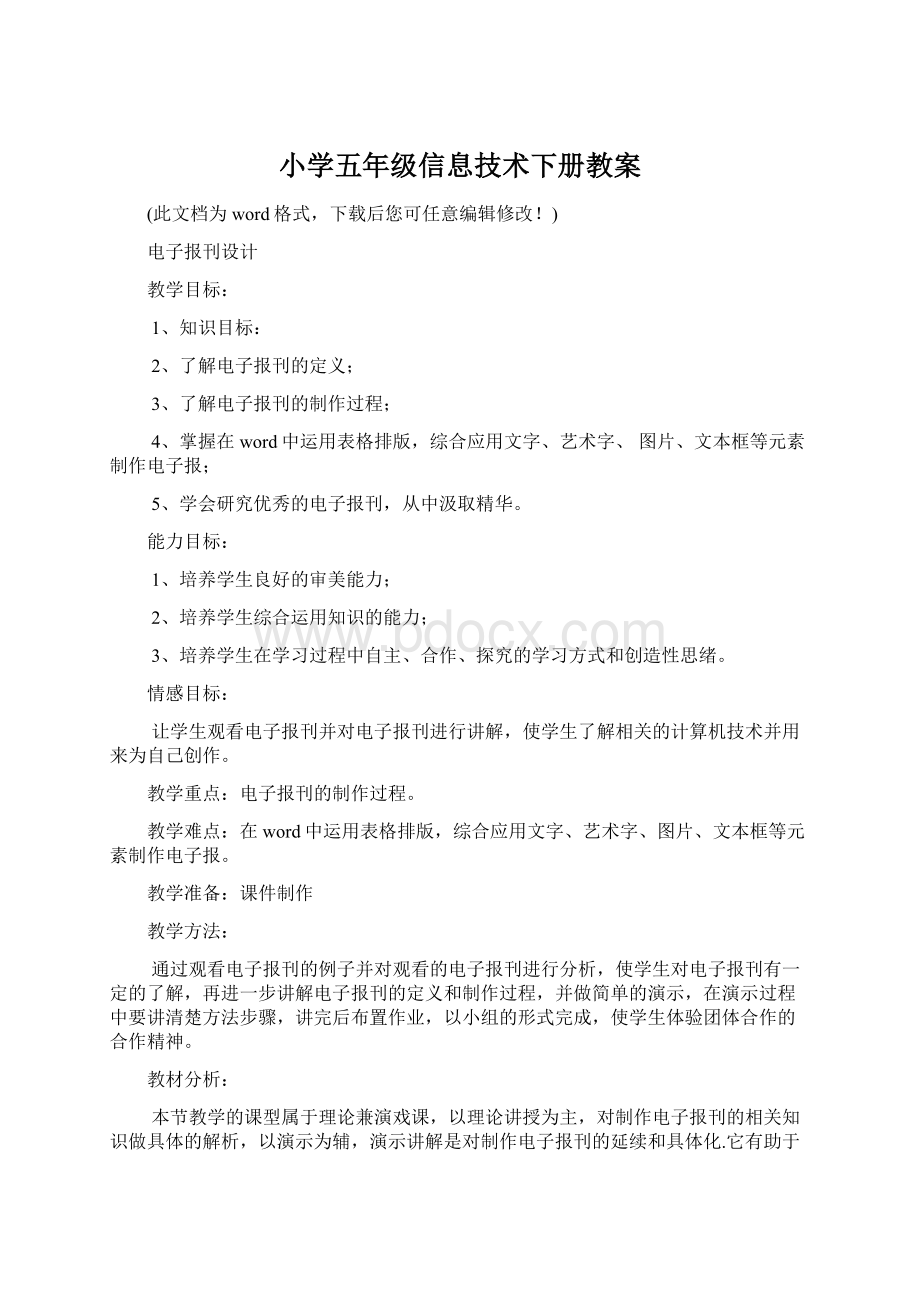
教材分析:
本节教学的课型属于理论兼演戏课,以理论讲授为主,对制作电子报刊的相关知识做具体的解析,以演示为辅,演示讲解是对制作电子报刊的延续和具体化.它有助于学生进一步电子报刊的制作过程和具体制作方法,并使学生明确理论和实践相结合的重要性。
教学过程:
一、创设问题情景引入课题电子报刊的版面结构播放用word做的电子报刊和用演示文稿做的电子报刊。
让学生解释看到的电子报刊图片(电子报刊的版面结构有哪些因素?
)学生回答:
版面结构的因素:
报头(主题),报眉(版权),标题(各个小标题),正文,图片
二、围绕问题展开探索研究,进行归纳验证并运用
1.电子报刊的定义;
2.电子报刊的制作过程;
3.电子报刊的制作工具;
电子报刊的版面结构。
4.实际演示
1.讲解电子报刊的定义;
2.电子报刊的制作过程:
1确定主题;
2.收集与选择素材;
3设计版面;
4制作作品。
3.讲述电子报刊的制作工具(但我们先学习用word来制作);
4.再对电子报刊的版面结构做复习;
5.先打开《秋意》做一些讲解,再新建一个word文档制作一云南十八怪为例的一个演示,但制作简单的演示,并不完全做完(页面设置—艺术字的插入(主题)—简单文字排版—图片的插入和缩放修改等—插入图形)强调:
制作之前进行页面设置,后面改整体布局会受影响。
生:
1.听课;
2.学生一起来完成演示过程。
课堂小结:
1.欣赏电子报刊;
2.电子报刊的定义;
3.电子报刊的制作过程;
4.电子报刊的版面结构;
5.综合应用文字、艺术字、图片、文本框等元素制作电子报。
对本节课所讲的知识进行回顾。
学生一起回顾本节所讲的内容。
回顾旧知识,生成新问题。
四、作业
“茶”、“感恩”、“节日”三个主题中任选一个主题制作一个电子报刊,也可以自定主题,但主题的内容一定要健康,积极向上,以小组为单位进行制作。
布置作业,让学生分组,组员要分工合作。
报头字设计
学习目标:
1、了解报头字设计的一般要求;
2、掌握修饰文字的方法;
3、插入“艺术字”报头(为扩展内容)及插入“图片”
一、导入打开图片及作好的“报头字”文件,通过看看图片,比比报头字标题的美观,来想一想自己要作什么内容,作什么样的报头字,也就是给自己的小报内容起个名字。
导入课题,板书:
报头字的设计
二、新授内容1、教师提醒学生“让我们一起来进入学习状态”教师“广播”运行教学课件。
1、在此过程中教师播完一段后,进行一遍实际操作演示、讲解。
讲解内容:
初号到八号,以中文表示的,字的大小是依次减小,先选中初号,再选二号,让学生看一下变化。
然后讲用数学表示的正好相反。
(本项操作留给学生自己操作体验)并要求学生在书中划出标记。
2、字体
1、提问“字体是什么?
”生:
答。
2、播放课件。
3、重点演示内容:
“百宝箱”中告诉我们的小秘密。
3、文字颜色的设置播放课件,让学生认真观看,教师不再讲解,可重复一边。
4、课外补充,有心的同学,从我们书中“百宝箱”中会学到很多方便、快捷的操作方法,希望大家都在以后的学习中作有心人。
多从“百宝箱”中寻出宝贝来。
三、进入自由操作,教师停止广播,开始巡视。
在此过程中会出现插入艺术字及图片的同学,如果有在操作基本完成时,找也“小教师”来给大家支一招,到教师机上演示。
教师提出:
“这些是我们以后所学内容,现在不会的也不必紧张,等学习过后,相信你一定会作的很棒。
四、思考与练习
第1题:
因为放在了课首,就不再讲了。
第2题:
把自己作好的报头字,以“报头”为文件名,保存在“我的文档”并提交
五、总结通过本节课的学习,我们学到了哪些知识?
学生谈一谈:
我们都学会了给报头文字设置字体、大小、颜色,还在“百宝箱”中学到了不少技巧性的操作。
添加报头画
教学目标:
知识与技能目标:
掌握插入文件中图片的方法;
掌握设置图片环绕方式的方法。
过程与方法目标:
培养学生养成合作式、探究式的学习方法。
情感与态度目标:
通过学生自我展示、自我激励的学习过程获取快乐的感受和成功的体验。
掌握插入文件中图片和设置图片环绕方式的方法。
教学重难点:
根据教材的内容和学生的实际情况,确立了以下教学重点、难点。
重点:
文件中图片的插入和图片环绕方式的设置。
难点:
图片环绕方式的设置。
一、激趣导入:
课件演示:
(卡通人物:
小朋友们,你们好!
我是玛丽,最近呢我得知了,
我们班有一位小朋友马上就要过生日了。
我这儿有两张用Word做的电子贺卡,你认为我该送哪一张呢?
为什么?
生1:
我喜欢第二张,因为它比较漂亮。
生2:
我也喜欢第二张,因为它有美丽的图片、文字和背景。
师:
噢,你们说得太棒了。
这么美丽的贺卡你想做吗?
你想送给谁呢?
师:
用我们以前所学的知识来看一看,你觉得这张贺卡在Word中可以分哪些步骤完成呢?
生:
打开Word、插入图片、相同的图片还可以通过复制来完成。
二、课堂新授:
1、复习Word的打开方法
同学们,你们还记得我们学过哪些打开Word的方法?
用你所熟悉的方法打开Word2、插入图片
自学在Word插入剪贴画,现在在剪贴画中找一找有没有我们刚才所见到的图片?
一人上来找,没有!
(很多同学摇头)
怎么办哪,你们想个办法吧!
从文件里找。
经过你们一提醒,老师想起来了,我这个图片是存在“D:
\图片”文件夹里。
“D:
\图片”老师还要告诉你在这个文件夹中还有许多的图片,你可以利用不同的图片制作各种贺卡。
接下来自己试着插入一副画,如果遇到问题可以举手提问。
我插入的图片大小不合适,怎么办?
我插入的图片不可以移动,怎么办?
他刚才提出了在图片的大小不合适,有没有哪位同学能帮帮他?
我发现选中图片后,鼠标在图片的四周移动时,就会变成其他形状,这时按住鼠标左键移动就可以改变大小了。
这位同学说鼠标在图片的四周移动时,就会变成其他形状,这时按住鼠标左键移动就可以改变大小了。
大家选中图片后,把你的鼠标在图片周围移动,看看鼠标有几种形状?
谁能上来画出这些形状
当鼠标指针是上述模样时,你按着鼠标左键拖动,看一下你的图片有什么变化?
(学生试后,让学生总结并上来演示)
师带领学生总结缩放图片规律课件演示:
指针的形状、功能
大小会调整了,这位置怎么移动呀?
我们按着鼠标左键移动图片,能移动吗?
移不动,
这可怎么办呀?
还是让玛丽来告诉我们吧。
(屏幕录像)这招让玛丽来告诉你,双击图片,将弹出设置“图片格式对话框”,在里面我们选择“版式”,环绕方式我们选择“衬于文字下方”,然后点“确定”即可。
好了,自己插入并调整一下你的图片吧。
接下来就插入并调整一下你的图片吧。
(音乐)
通过刚才的了解,同学们的贺卡已初步形成了,俗话说红花还需要绿叶扶持,好的图片应该陪以文字,才能真正表达自己的美好祝福。
给自己的贺卡配上文字吧。
贺卡制作完成后不要忘了保存呀!
老师要求将文件保存在D:
\学生作品中。
(音乐)交流学生作品。
(学生说明意图,学生进行评议)练习知识窗的内容。
师小结:
通过这节课的学习,我们掌握了Word文档中背景的设置、图片的插入方法和简单的编辑方法,有些同学图片、文字关系处理不好,不要紧,我们下一节课再加深插入图片的学
习。
作业:
思考与练习
板书:
图片的插入方法:
插入→图片→来自文件→选择位置→选择图
片→单击插入
环绕方式设置:
设置图片格式→环绕方式→版式→四周型→确
定。
有错必改
教学目的与要求:
1.掌握光标、插入点的概念,掌握文字的删除、添加、移动、复制和粘贴等基本操作,会使用撤消命令。
2.掌握修改文章的常用方法,包括文字的删除、添加;
调整文本的顺序。
教学重点与难点:
1.重点:
文字的删除、添加。
2.难点:
文字的复制、粘贴。
教学过程:
1.引入
粗心的小淘气在输入《报刊说明》时,出现了很多错误,请同学们帮他找出来。
学生回答。
教师:
在输入文章的过程中,难免会有错误,一方面同学们不能学小淘气,要尽量细心另一方面,我们还要学会修改错误。
在Word中进行修改是非常容易的,下面我们就来帮小淘气把这篇文章修改好。
2.新授
(1)文字的删除
教师边讲解边演示:
在编辑区中,有一个呈“I”形状且不断闪烁的竖线,称为光标。
光标所在的位置就是进行插入、删除等操作的开始位置,称为插入点。
引导学生用鼠标移动光标,将光标移动到要删除内容的前面,单击鼠标,确定插入点。
按删除键Delete,删除光标后面多余的汉字。
学生上机删除文章中多余的字、词。
教师总结:
删除一个字符或一个汉字有两种方法,一种是删除光标处左边的内容,另一种是删除光标处右边的内容。
①←(Backspace)键,按一下退格键,可删除光标前一个字符或一个汉字。
(板书:
←退格键前)②Delete键,按一下删除键,可删除光标后一个字符或一个汉字。
Delete删除键后)动手操作一下,了解Insert、Home、End、PageUP、PageDown的作用全班交流。
(2)文字的添加
教师示范:
先移动光标,将插入点放到要添加文字的后面。
输入文字。
教师巡视。
某些学生在尝试Insert键作用的操作中,设置成了改写的输入状态,输入的文字将把后面正确的文字覆盖掉,教师将这些学生的操作情况示范给全体学生看,让学生找出原因,在实际操作中理解用Insert进行插入改写的切换。
解决本课的难点。
(3)文字的移动
找出文字次序颠倒的地方。
请学生说说用什么办法能解决?
(可以先删除再添加)
有没有更快捷的方法,如果是一大段文字要调换次序,用同学们刚才的方法,显然不太合适。
教师示范。
板书:
①选定文字。
②拖动文字
(4)文字的复制与粘贴
①用菜单栏中的命令
让学生从菜单栏中找出“复制”,“粘贴”命令。
教师讲解,在进行文字复制前,必须选定要复制的文字。
学生上机,根据课文内容,用“复制”、“粘贴”的方法,在文章中插入“老师,你好!
”
②用常用工具栏中的命令
在工具栏中找到“复制”、“粘贴”按钮。
③用快捷键
Ctrl+C复制
Ctrl+V粘贴]
(5)作业
写一份自己的报刊说明,并保存起来。
第四课
有错必改
←退格键前Delete删除键后
②
- 配套讲稿:
如PPT文件的首页显示word图标,表示该PPT已包含配套word讲稿。双击word图标可打开word文档。
- 特殊限制:
部分文档作品中含有的国旗、国徽等图片,仅作为作品整体效果示例展示,禁止商用。设计者仅对作品中独创性部分享有著作权。
- 关 键 词:
- 小学 年级 信息技术 下册 教案
 冰豆网所有资源均是用户自行上传分享,仅供网友学习交流,未经上传用户书面授权,请勿作他用。
冰豆网所有资源均是用户自行上传分享,仅供网友学习交流,未经上传用户书面授权,请勿作他用。


 12处方点评管理规范实施细则_精品文档.doc
12处方点评管理规范实施细则_精品文档.doc
 17种抗癌药纳入国家基本医疗保险工伤保险和生育保险药品目录_精品文档.xls
17种抗癌药纳入国家基本医疗保险工伤保险和生育保险药品目录_精品文档.xls
